728x90
반응형
SMALL
개발 환경 설정
- Visual Studio를 엽니다.
- 주 메뉴에서 파일 > 새로 만들기 > 프로젝트를 선택합니다.
- 새 프로젝트 대화 상자에서 웹 > ASP.NET 웹 응용 프로그램(.NET Framework)을 선택합니다. 이름 필드에서 StorageAspNet을 지정합니다. 확인을 선택합니다.

- 새 ASP.NET 웹 응용 프로그램 대화 상자에서 MVC를 선택한 후 확인을 선택합니다.

출처: <https://docs.microsoft.com/ko-kr/azure/visual-studio/vs-storage-aspnet-getting-started-blobs>
연결된 서비스를 사용하여 Azure Storage 계정에 연결
- 솔루션 탐색기에서 프로젝트를 마우스 오른쪽 단추로 클릭합니다.
- 상황에 맞는 메뉴에서 추가 > 연결된 서비스를 선택합니다.
- 연결된 서비스 대화 상자에서 Azure Storage에서 클라우드 저장소를 선택한 다음 구성을 선택합니다.
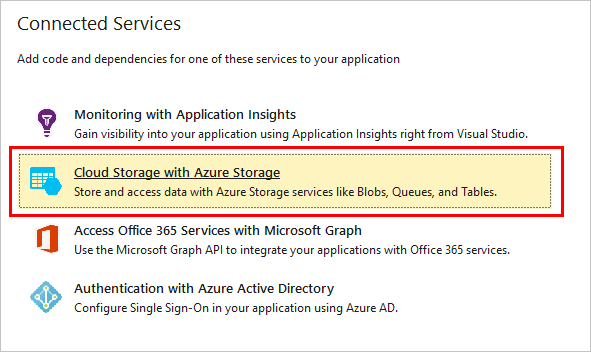
- Azure Storage 대화 상자에서 이 자습서에 사용할 Azure Storage 계정을 선택합니다. 새 Azure Storage 계정을 만들려면 새 저장소 계정 만들기를 선택하고 양식을 완성합니다. 기존 저장소 계정을 선택하거나 새 저장소 계정을 만든 후에 추가를 선택합니다. Visual Studio에서는 Azure Storage용 NuGet 패키지 및 저장소 연결 문자열을 Web.config에 설치합니다.
출처: <https://docs.microsoft.com/ko-kr/azure/visual-studio/vs-storage-aspnet-getting-started-blobs>
728x90
반응형
LIST
'DevOps > Visual Studio' 카테고리의 다른 글
| .Net Core E-F Core 관계 (0) | 2022.04.01 |
|---|---|
| Visual Studio Oracle 설치 방법 (0) | 2022.04.01 |
| Font 404 Error 발생했을 경우 해결 방법 (0) | 2022.04.01 |
| Visual Studio Team Service를 통한 배포 (0) | 2022.04.01 |
| Visual Studio 2017 FTP 게시 방법 (0) | 2022.04.01 |



